-
Инструменты
Инструменты
Модуль бронированияУвеличивайте продажи сайта с TL: Booking EngineСистема управленияУправляйте бронями в TL: WebPMSМенеджер каналовПовышайте загрузку с TL: Channel Manager
- Цены Цены
- Полезное Полезное
База знанийСформулируйте вопрос, например, «какие тарифы можно создать»Разделы и статьиКак работать со списком заказов
Модуль управления заказами помогает формировать ссылки на оплату различных услуг в вашем средстве размещения. Заказы можно посмотреть в разделе «Управление заказами» → «Список заказов»:
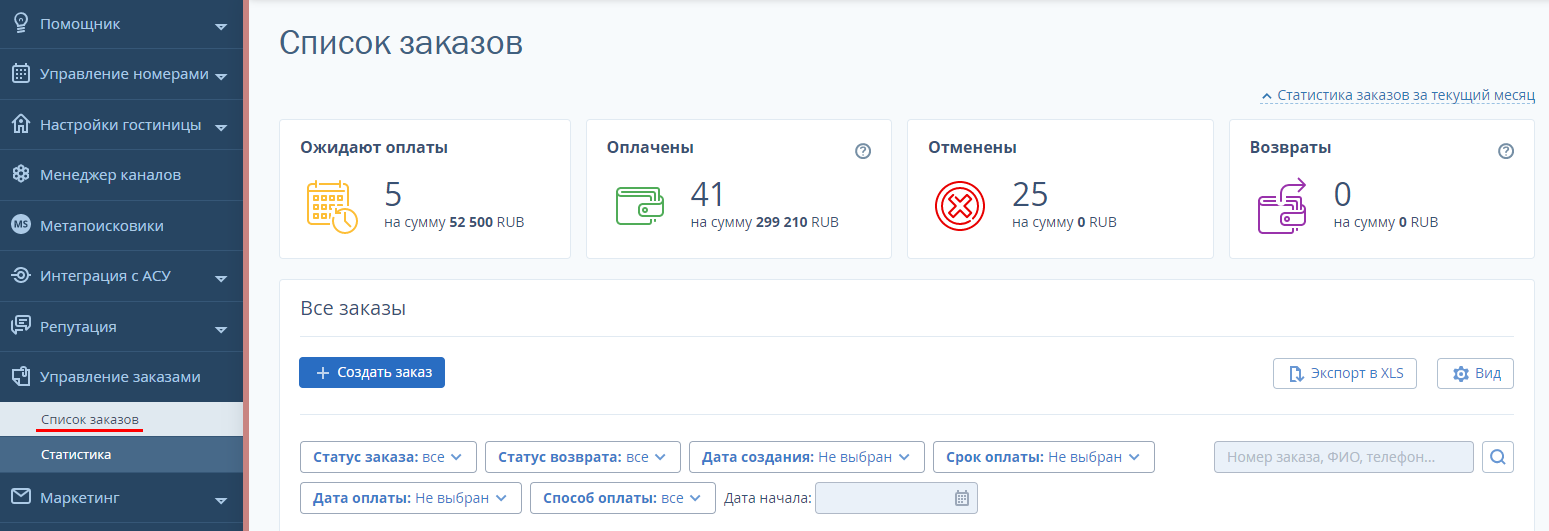
В верхней части страницы отображается блок со статистикой по заказам и возвратам за текущий месяц. Блок включает четыре статуса:
«Ожидают оплаты» — все заказы, которые ожидают оплаты.
«Оплачены» — все оплаченные и совершенные заказы за вычетом суммы возвратов за текущий месяц.
«Отмены» — все отмененные заказы в выбранный период времени.
«Возвраты» — все созданные, совершенные или ожидающие исполнения возвраты за текущий месяц.
Про создание нового заказа читайте в статье «Как создать заказ».
Как найти заказ
Чтобы найти заказ, воспользуйтесь поисковой строкой или фильтрами.
Поисковая строка
В правой верхней части таблицы с заказами введите в поисковую строку: номер заказа, ФИО или телефон:

Фильтры
Вы можете отфильтровать заказы:
по статусу заказа;
по статусу возврата;
по дате создания;
по сроку оплаты;
по дате оплаты;
по способу оплату.

Как настроить список заказов
Список заказов отображается в зависимости от выбранных колонок:
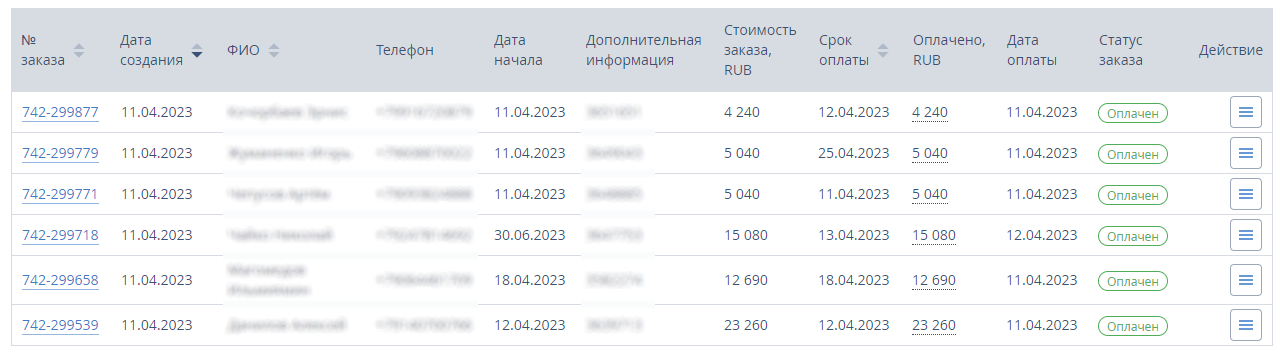
Чтобы убрать или добавить колонку из таблицы заказов, нажмите «Вид» в правом верхнем углу → выберите нужные колонки и нажмите «Сохранить»:
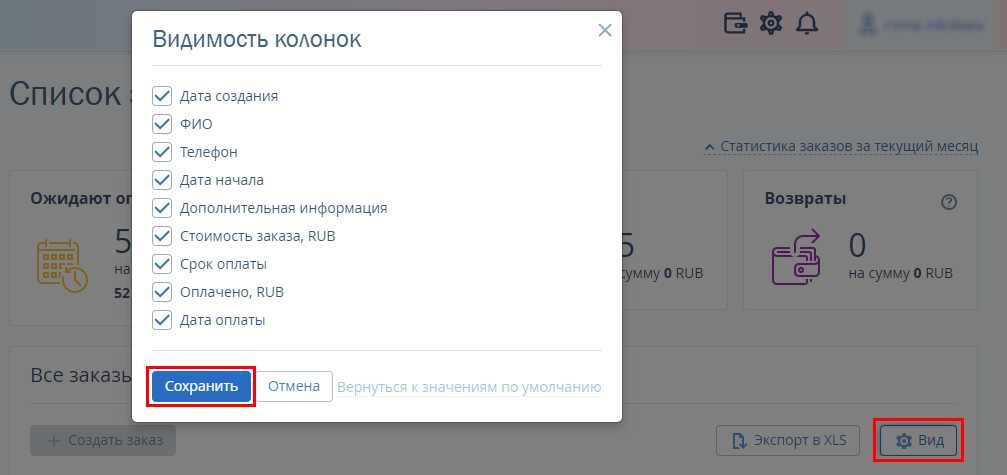
В списке заказов отображаются способы оплаты, которым гость оплатил заказ. Чтобы посмотреть способ оплаты, наведите курсор мыши на сумму оплаты заказа:
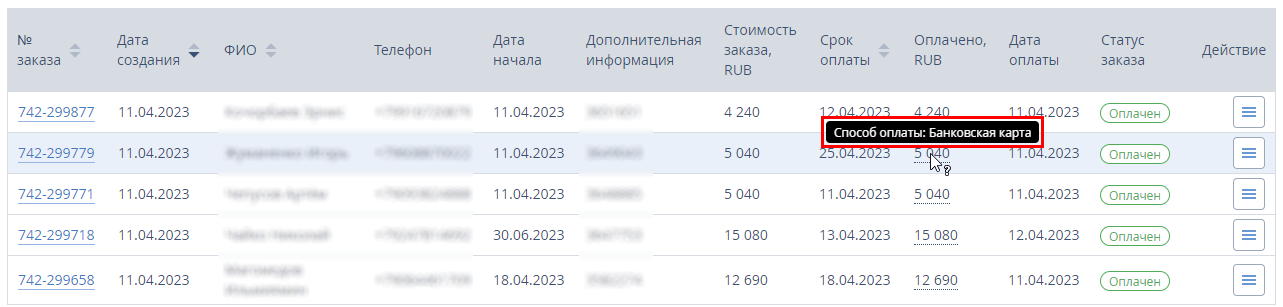
На детальной странице заказа в разделе «Управление заказами» → «Список управления заказов» → вкладка «Детали заказа» этот способ оплаты также отображается:
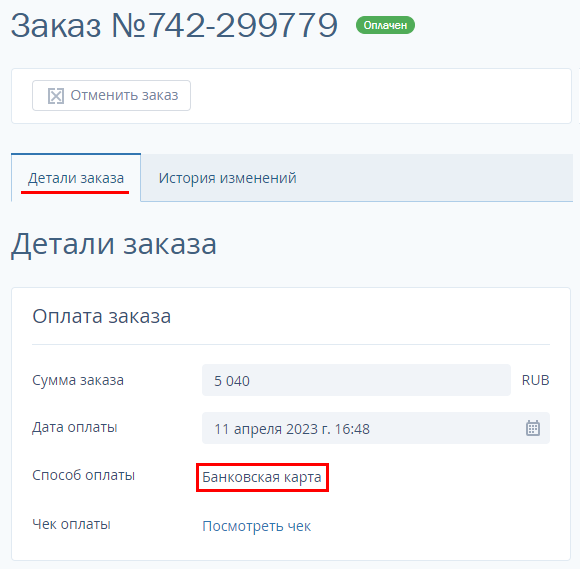
При необходимости выгрузите список в Excel с помощью кнопки «Экспорт в XLS»:

Действия с заказами в зависимости от их статуса
Статус заказа подсвечивается разными цветами в зависимости от оплаты:
«Ожидает оплаты».
«Оплачен».
«Отменен».
«Завершен».
Чтобы выполнить действия над заказом, нажмите «Действие». В зависимости от статуса заказа доступны разные действия.
Статус «Ожидает оплаты»
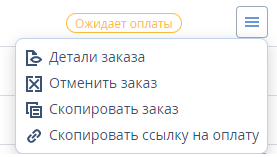
Статус «Оплачен»
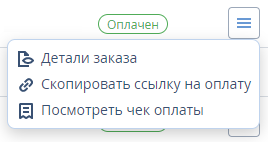
Статус «Отменен»
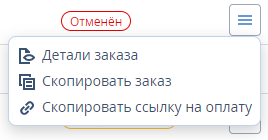
Статус «Завершен»
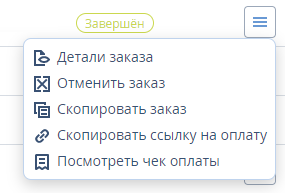 ИнструментыРазработка сайтовЦены и акцииКомпанияПолезные материалы
ИнструментыРазработка сайтовЦены и акцииКомпанияПолезные материалы

